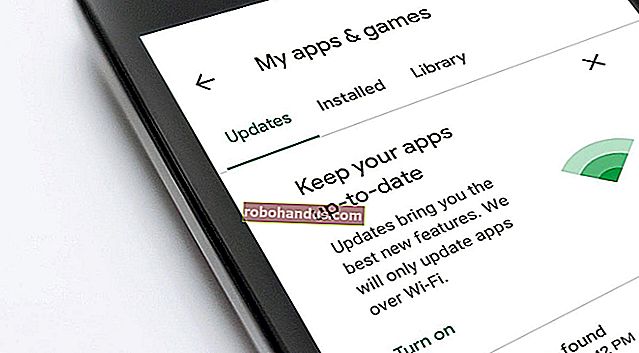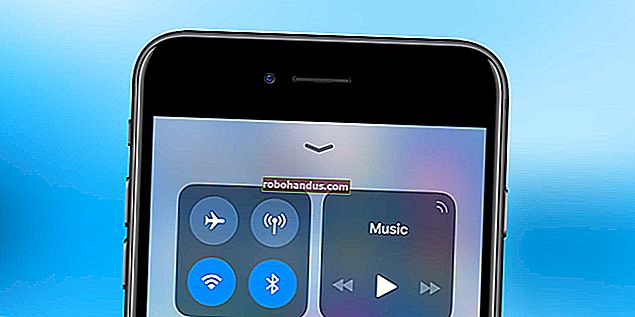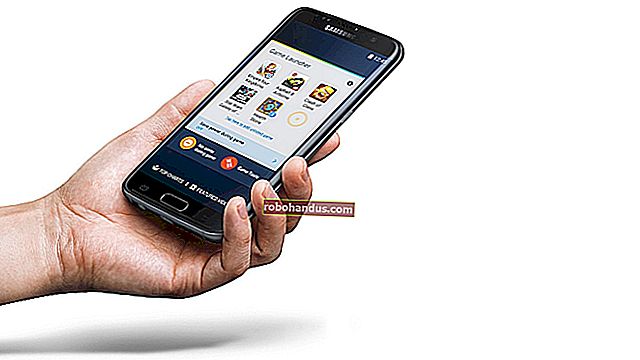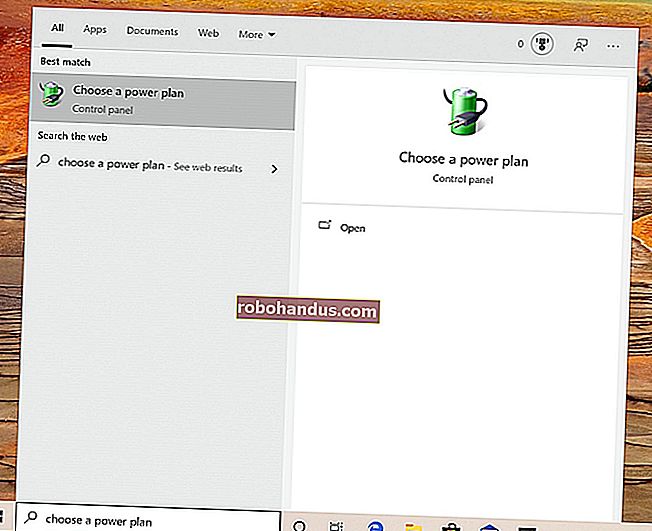iPhoneまたはiPadでアプリを「非表示」にする方法

Appleでは、AndroidのようにiPhoneやiPadのアプリを完全に非表示にすることはできません。これは、セキュリティ上の理由で発生する可能性があります。幸い、アプリを見つけにくくするためにできることがいくつかあります。
更新:アプリをアプリライブラリに移動できます
iPhoneのiOS14以降、アプリをアプリライブラリに移動することで、ホーム画面からアプリを非表示にできるようになりました。誰かがアプリライブラリを掘り下げても表示されますが、ホーム画面には表示されません。
これを行うには、ホーム画面でアプリのアイコンを長押しします。「アプリの削除」をタップしてから、「アプリライブラリに移動」をタップします。また、iPhoneで、ホーム画面ではなくアプリライブラリに新しいアプリアイコンを自動的に配置することもできます。

iPadOS 14の時点では、iPadにはアプリライブラリ機能がありません。
iOSでアプリを完全に非表示にすることはできません
Appleは、iOSまたはiPadOSでアプリを非表示にする機能を提供したことはありません。iPhoneまたはiPadからアプリを完全に削除する唯一の方法は、アプリを削除することです。アプリを削除するには、「X」が表示されるまでアイコンを長押ししてからタップします。
アプリを削除せずに非表示にするトリックがいくつかあります。これには、Siriのショートカットや提案からのアプリの削除、通知などの機能の無効化、詮索好きな目から遠く離れたフォルダーへのアイコンの埋め込みが含まれます。
検索とSiriの提案からアプリを除外する
Siriの提案は、今日の画面とiPhoneのSpotlight検索フィールドの横に表示されます。検索を使用してアプリを定期的に検索する場合(ホーム画面をプルダウンして検索ボックスを表示するだけです)、非表示にするアプリが提案されることがあります。または、他のアプリを検索すると表示される場合があります。

アプリを頻繁に使用する場合、Siriは頻繁にそれをお勧めします。Appleのアシスタントもアプリから学び、他のアプリ間で提案を行います。1つのアプリで[共有]ボタンを押すと、たとえば、Siriが使用状況に基づいて学習した推奨宛先のリストが表示されることがよくあります。
次に、検索結果があります。多くのアプリでは、iOSで検索可能なデータベースのインデックスを作成できるため、ネイティブiOS検索でドキュメントやメモをすばやく見つけることができます。これは、単純なSiriの提案よりもはるかに多くの情報を提供する可能性があります。

[設定]> [Siriと検索]に移動し、デバイスにインストールされているアプリの長いリストから「非表示」にするアプリを見つけます。この画面のすべてのオプションを無効にすると、もう1つ表示されます:アプリを表示します。
「アプリを表示」を無効にすると、すべての検索結果と提案画面からアプリが除外されます。将来的にアプリを見つけるには、ホーム画面またはフォルダーのどこかにアイコンを見つけて、そこから起動する必要があります。

設定アプリ自体はこれらのルールに従いません。iOS設定アプリでオプションのリストをプルダウンすると、検索フィールドが表示されます。ここでは、機能やインストール済みアプリを検索して、好みをすばやく調整できます。非表示または除外しようとするアプリは、常に[設定]とその検索フィールドに表示されます。
アプリをフォルダーに埋める
アプリアイコンを配置する場所を決定するときは、隠れたものと便利なもののバランスをとることができます。アプリを頻繁に使用する場合は、数回タップするだけでアクセスできることを確認する必要があります。それが週に一度のタイプの取引であるならば、あなたはもう少し創造的になることができます。
画面上のすべてのアイコンが揺れるまでアプリアイコンを長押しすると、iOSでフォルダを作成できます。次に、アプリを長押しして、別のアプリにカーソルを合わせます。フォルダが表示され、好きな名前を付けることができます。フォルダを削除するには、最後のアプリを除くすべてを削除します。

最良の結果を得るには、アプリがたくさんあるフォルダーを使用します。理想的には、複数のページにまたがるのに十分です。携帯電話を使用する他のユーザーからアプリを非表示にする場合は、ゲームでいっぱいのフォルダーではなく、ユーティリティでいっぱいの退屈なフォルダーを選択します。
TeamViewer、Telegram、PDFコンバーターなどのアプリが含まれている「Utilities」というフォルダーに落ち着きました。他のアイデアには、「Work」フォルダー、または「Shopping」アプリや「Office」ツールでいっぱいのフォルダーが含まれます。「Health」フォルダも、スヌーパーを阻止するのに十分退屈な場合があります。
アプリの通知を無効にする
アプリを検索やその他の提案から除外した後も、アプリの通知は表示されます。[設定]> [通知]に移動し、アプリが見つかるまで下にスクロールします。それをタップしてから、[通知を許可する]オプションを無効にして、アプリが携帯電話に通知を表示しないようにします。

ロック画面から通知を非表示にし、バナーを無効にすることもできます。「通知センター」をアクティブのままにしておくと、アプリの通知は手動で確認した場合にのみ表示されます。アプリの非表示を真剣に考えている場合は、すべての設定を無効にすることをお勧めします。
AppStoreの履歴からダウンロードを非表示にする
iPhoneまたはiPadからアプリを削除しても、AppleのAppStoreはダウンロードしたことを記憶します。アプリが無料でダウンロードされた場合でも、[購入済み]タブに表示されます。
ありがたいことに、Appleがアプリを非表示にすることを許可している1つの領域は、購入履歴にあります。以前に購入したアプリのリストを表示するには、まずApp Storeを起動してから、[今日]タブをタップします。右上隅にあるユーザーアイコンをタップしてから、[購入済み]をタップします。
以前にダウンロードした無料アプリと有料アプリのリストをスクロールできるようになりました。非表示にするには、左にスワイプし、[非表示]をタップして非表示にします。画面上部のフィールドを使用して、非表示にする特定のアプリを検索することもできます。

非表示にすると、アプリは消えます。もう一度ダウンロードしたい場合は、購入した他のアプリのようにiCloudダウンロードアイコンをタップするのではなく、「取得」をタップして再認証する必要があります。
ダミーアプリを使用してファイルとメモを非表示にする
ファイルやメモを非表示にしようとしている場合は、「ダミー」アプリを使用してコンテンツを一目で非表示にすることをお勧めします。これらのアプリは、電卓のように害のないもののようです。ただし、その真の目的は、疑惑を抱かずにファイルや情報を保存することです。
Appleは欺瞞的な慣行を好まないので、これらのアプリは常にそのリストにそのように記述されています。ダミーアプリを見つけるのは難しいです。彼らは、疑惑を引き起こさない名前と一緒に無難なアプリアイコンを使用しています。
電卓の変装が好きな場合は、Calculator#、Private Calculator、またはTurboVaultを確認してください。Secret Folder Vaultは、写真やパスワードなどを保存できるロックされたフォルダです。Apple Notesでは、FaceまたはTouchIDでNotesをロックできます。
これらのアプリはすべて、ロック解除されたスマートフォンやタブレットにアクセスできる場合でも、スヌーパーからコンテンツを非表示にすることができます。
写真アプリで写真とビデオを非表示にする
フォトライブラリからアプリを非表示にする場合は、追加のソフトウェアなしで非表示にできます。残念ながら、それは特に安全ではありません。非表示にする画像またはビデオを見つけて[共有]をタップし、下にスクロールしてリストから[非表示]を選択するだけです。

写真またはビデオは、写真アプリの[アルバム]タブにある[非表示]というアルバムに配置されます。ただし、このアルバムは完全に保護されていないため、非表示にした写真を探している人は誰でも見つけることができます。
この機能の目的は、メインのフォトタイムラインからリスケ写真を削除することです。
スクリーンタイムでコアシステムアプリを非表示
Screen Timeは、デバイスに費やす時間を管理するためのAppleのツールです。このサービスにはペアレンタルコントロールも組み込まれており、その一部を使用してデバイスの機能を変更できます。

Screen Timeは、特定の組み込みシステムアプリを非表示にすることはできますが、サードパーティのアプリを非表示にすることはできません。[設定]> [利用時間]に移動し、[コンテンツとプライバシーの制限]をタップします。[許可されたアプリ]をタップしてから、非表示にするコアシステムアプリを無効にします。
脱獄の微調整でアプリを非表示にする
ジェイルブレイクは、Appleの制限を回避するためにiOSデバイスにカスタムファームウェアをインストールする行為です。デバイスがマルウェアのリスクにさらされるため、デバイスをジェイルブレイクすることは一般的にはお勧めできません。また、古いバージョンのiOSを実行する必要があり、残っている保証は無効になります。
それをすべて考慮した後でも、デバイスをジェイルブレイクしたい場合は、AppleがiOSに追加することのない微調整や機能にアクセスできます。それらの1つは、XB-Hideと呼ばれるきちんとした微調整でアプリを非表示にする機能です。デフォルトのCydiaリポジトリに無料でダウンロードできます。Cydiaのリストによると、この調整は現在、iOS11または12を実行しているジェイルブレイクされたデバイスで機能します。